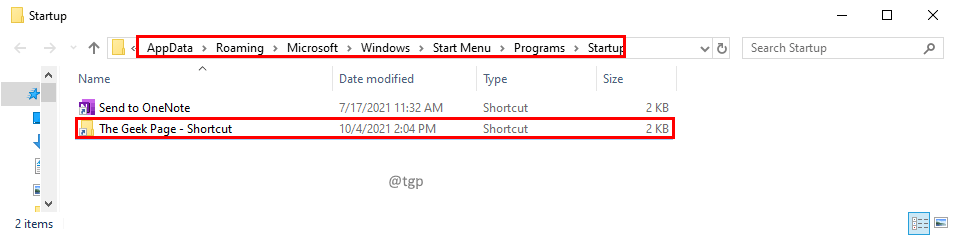(إعادة) تمكين بعض الخدمات الأساسية سيصلح الخطأ
- تعد مواجهة رمز خطأ 0x80080206 Microsoft Store مشكلة شائعة.
- من المرجح أن يتم تشغيله عن طريق ملفات ذاكرة التخزين المؤقت الفاسدة أو مشكلات تتعلق بالبيانات أو الخدمات المتصلة بتطبيق المتجر.
- امسح ذاكرة التخزين المؤقت للتطبيق ، وأعد تعيينها ، وقم بتمكين بعض الخدمات الأساسية لحل هذه المشكلة.

Xالتثبيت عن طريق النقر فوق ملف التنزيل
- قم بتنزيل Fortect وتثبيته على جهاز الكمبيوتر الخاص بك.
- ابدأ عملية مسح الأداة للبحث عن الملفات الفاسدة التي هي مصدر مشكلتك.
- انقر بزر الماوس الأيمن فوق ابدأ الإصلاح لذلك يمكن للأداة بدء الخوارزمية الإصلاحية.
- تم تنزيل Fortect بواسطة 0 القراء هذا الشهر.
قد تصادف ملايين التطبيقات والألعاب عند التمرير عبر مجموعة Microsoft Store الهائلة. ومع ذلك ، كما هو الحال مع أي برنامج آخر ، متجر Microsoft ليس محصنًا من الأخطاء أيضًا. أحد هذه الأخطاء التي قد تصادفها هو رمز 0x80080206.
اليوم ، ستتعرف على أسباب الخطأ 0x80080206 وبعض الحلول السهلة التي ستساعدك في حله. دعونا نصل إليه مباشرة.
ما هو رمز الخطأ 0x80080206؟
عادةً ما يتم تشغيل الخطأ 0x80080206 عندما:
- ذاكرة التخزين المؤقت الفاسدة: غالبًا ما تؤدي ملفات ذاكرة التخزين المؤقت الفاسدة إلى حدوث خطأ.
- الخدمات الحرجة لا تعمل: هناك مشكلة في البيانات أو الخدمات المرتبطة بتطبيق Microsoft Store.
- مشاكل التحديثات: هناك القضايا المتعلقة بعملية تحديث جهاز الكمبيوتر الخاص بك أو إعداداته الأساسية.
فيما يلي بعض طرق استكشاف الأخطاء وإصلاحها التي يمكنك تجربتها:
كيف أصلح الخطأ 0x80080206؟
قبل الشروع في استكشاف الأخطاء وإصلاحها المتقدمة ، جرب هذه الحلول البديلة:
- تحقق من تحديثات Windows: الحفاظ على تحديث النظام الخاص بك أمر بالغ الأهمية من أجل الأداء الصحيح لمتجر Microsoft. يمكن أن تؤدي خدمة التحديث الخاطئة إلى العديد من الأخطاء ، بما في ذلك الخطأ 0x80080206.
- يفحص الإعدادات الإقليمية واللغوية: في بعض الأحيان ، يمكن أن تتداخل الإعدادات غير الصحيحة مع التطبيق وتؤدي إلى تشغيل الخطأ 0x80080206. تأكد من صحة إعداداتك من خلال زيارة ميزة Time & Language في إعدادات نظام التشغيل لديك.
1. امسح ذاكرة التخزين المؤقت لـ Microsoft Store
- يمسك شبابيك + ر مفتاح. اكتب الأمر التالي واضغط يدخل:
wsreset.exe
- يجب تشغيل متجر Microsoft تلقائيًا بعد اكتمال العملية.
2. قم بتشغيل مستكشف أخطاء تطبيقات متجر Windows ومصلحها
- يضعط شبابيك + أنا مفتاح لفتح إعدادات. حدد استكشاف الاخطاء وانقر عليها.

- اذهب إلى مشاكل أخرى في إطلاق النار.

- انتقل لأسفل إلى تطبيقات متجر Windows وانقر فوق يجري على اليمين.

- اتبع التعليمات التي تظهر على الشاشة لإكمال عملية استكشاف الأخطاء وإصلاحها.
يوفر Windows أدوات استكشاف الأخطاء وإصلاحها المضمنة يمكنه اكتشاف العديد من المشكلات وإصلاحها تلقائيًا. يمكن أن يساعدك تشغيل أداة استكشاف الأخطاء وإصلاحها في التعرف على مشكلة Microsoft Store وحلها بسهولة.
- الإدخال الغوجاراتي الهندي 3 لا يعمل في Windows 11 [Fix]
- فشل تهيئة الجلسة 1 BSoD: كيفية إصلاحه
3. أعد تعيين تطبيق Microsoft Store
- يضعط شبابيك + أنا مفتاح لفتح إعدادات. يختار تطبيقات وثم التطبيقات المثبتة.

- انتقل إلى متجر مايكروسوفت، اضغط على ثلاث نقاط أفقية على اليمين ، وحدد خيارات متقدمة.

- حدد موقع ملف إعادة ضبط زر وانقر فوقه.

- قم بالتأكيد عن طريق النقر فوق إعادة ضبط مرة أخرى في الرسالة المنبثقة.

إعادة ضبط التطبيق يعيد كل شيء إلى الإعدادات الافتراضية. من المفترض أن يؤدي هذا على الأرجح إلى حل مشكلة 0x80080206 الخاصة بك.
4. تفعيل Volume Shadow Copy
- يمسك شبابيك + ر مفتاح. هذا يفتح يجري الحوار. اكتب الأمر التالي في مربع البحث واضغط يدخل:
services.msc
- حدد حجم النسخة الاحتياطية. انقر بزر الماوس الأيمن فوقه وافتح ملف ملكيات.

- قم بتغيير نوع بدء التشغيل إلى تلقائي.

- أعد تشغيل الكمبيوتر لتصبح التغييرات سارية المفعول.
5. ابدأ أو أعد تشغيل بعض الخدمات الأساسية
- يضعط شبابيك + ر مفتاح لفتح يجري نافذة او شباك. اكتب ما يلي وقم بالتأكيد بالنقر فوق "موافق":
services.msc
- يجد تجارب المستخدم المتصل والقياس عن بعد، وانقر بزر الماوس الأيمن فوقه واختر يبدأ أو إعادة تشغيل (إذا كانت الخدمة قيد التشغيل بالفعل).

- حدد ما يلي في نفس النافذة وافعل الشيء نفسه لكل واحد:
- تحسين التسليم
- عميل تتبع الارتباط الموزع
- تحديث خدمة Orchestrator
من المؤكد أن (إعادة) تمكين هذه الخدمات سيساعدك على التخلص من الخطأ 0x80080206 المزعج.
وكان ذلك لهذا اليوم! نأمل أنه باتباع الطرق المذكورة أعلاه ، تمكنت من إصلاح مشكلة الخطأ 0x80080206. تذكر أن تتحقق بانتظام من تحديثات تطبيق Microsoft Store للتأكد من أنها تعمل بسلاسة وبشكل دائم حافظ على تحديث نظامك بالكامل.
هل لديك أسئلة أو تعليقات أخرى؟ لا تخجل من استخدام قسم التعليقات أدناه. يسعدنا أن نسمع منك!
هل ما زلت تواجه مشكلات؟
برعاية
إذا لم تحل الاقتراحات المذكورة أعلاه مشكلتك ، فقد يواجه جهاز الكمبيوتر الخاص بك مشكلات أكثر خطورة في نظام التشغيل Windows. نقترح اختيار حل الكل في واحد مثل فورتكت لإصلاح المشاكل بكفاءة. بعد التثبيت ، فقط انقر فوق ملف عرض وإصلاح زر ثم اضغط ابدأ الإصلاح.